
Jeśli regularnie korzystasz z różnych tarcz zegarka o różnych porach dnia, możesz być zmęczony ręcznym przełączaniem się między nimi. Co się stanie, jeśli Apple Watch zrobi to automatycznie? Oto, jak automatycznie zmienić twarz Apple Watch w ciągu dnia.
Idealnie, Apple Watch powinien mieć wbudowane ustawienie do zmiany tarcz zegarka w określonym czasie. Załóżmy, że tarcza zegarka modułowego jest dostępna od 10:00 do 18:00, a tarcza zegarka Zdjęcia od 18:00 do 10:00. Chociaż jest to wciąż mrzonka, począwszy od watchOS 7, możesz zmienić tarczę zegarka w określonym czasie, korzystając z wbudowanej aplikacji Automatyzacja skrótów na iPhonie.
Cały proces konfiguracji działa przy użyciu funkcji automatyzacji w aplikacji Skróty. Po skonfigurowaniu możesz o tym zapomnieć. Po uruchomieniu skrótu zobaczysz powiadomienie.
Aby rozpocząć proces konfiguracji, otwórz aplikację „Skróty” na iPhonie, a następnie przejdź do zakładki „Automatyzacja”.
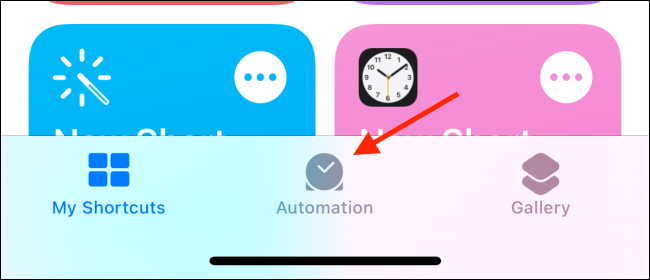
Tutaj dotknij ikony „+” w prawym górnym rogu ekranu.
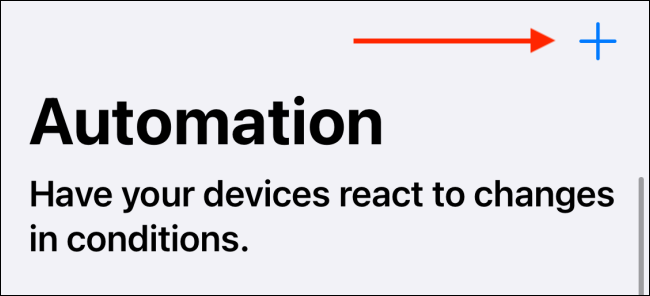
Wybierz opcję „Automatyzacja osobista”.
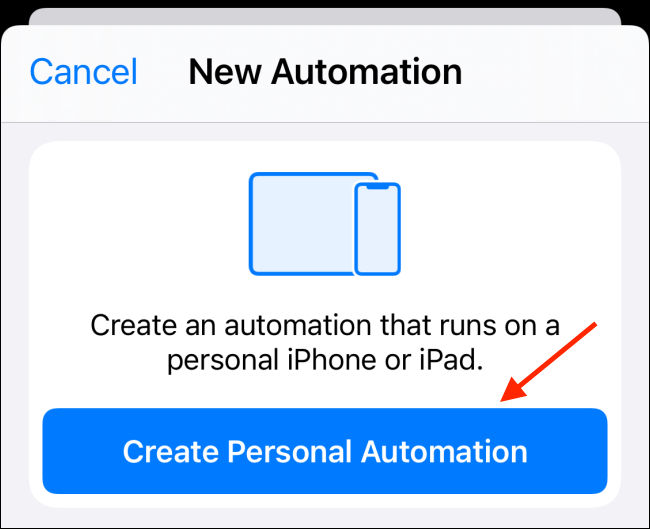
W sekcji „Nowa automatyzacja” wybierz opcję „Pora dnia”.
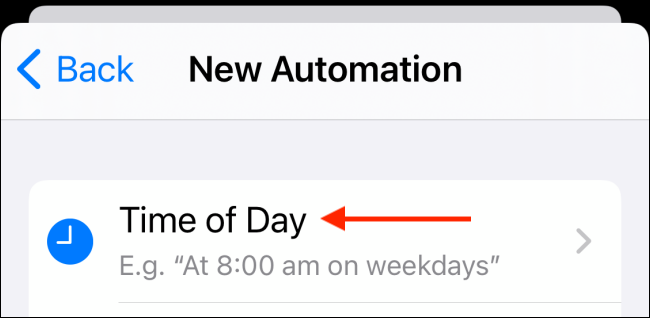
Tutaj wybierz opcję „Pora dnia” i wprowadź czas, w którym chcesz zmienić tarczę zegarka. W sekcji „Powtórz” upewnij się, że wybrana jest opcja „Codziennie”. Następnie dotknij przycisku „Dalej”.
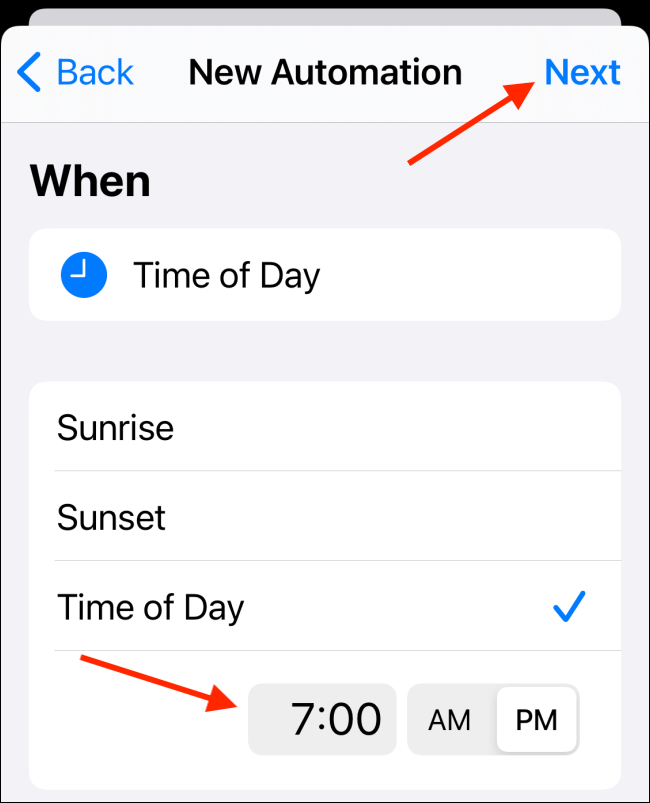
Teraz skonfigurujesz skrótową część automatyzacji. Tutaj dotknij przycisku „Dodaj akcję”.
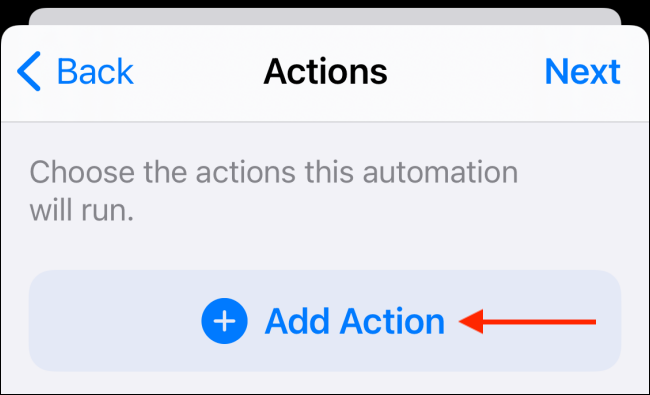
Na pasku wyszukiwania wyszukaj i wybierz akcję „Ustaw tarczę zegarka”.
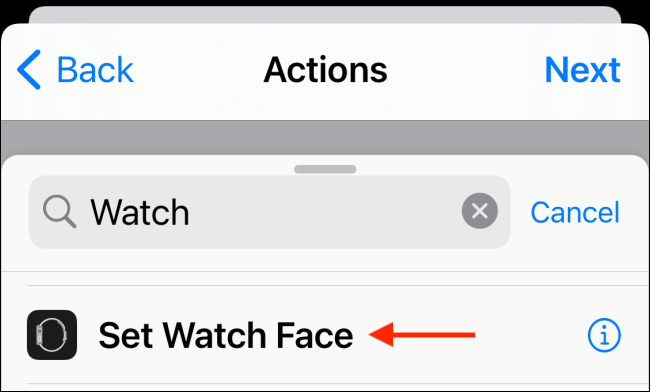
Teraz na karcie „Działania” dotknij przycisku „Twarz”.
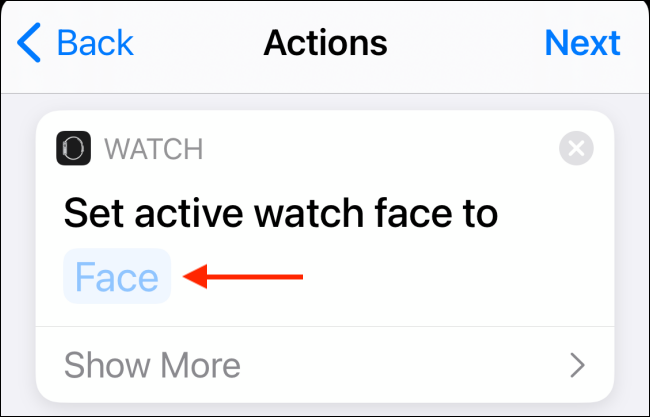
Zobaczysz listę wszystkich tarcz zegarka. Wybierz tarczę zegarka, na którą chcesz się przełączyć.
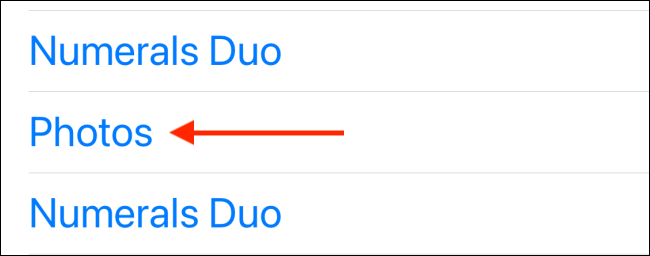
Skrót jest teraz gotowy. Dotknij przycisku „Dalej”.
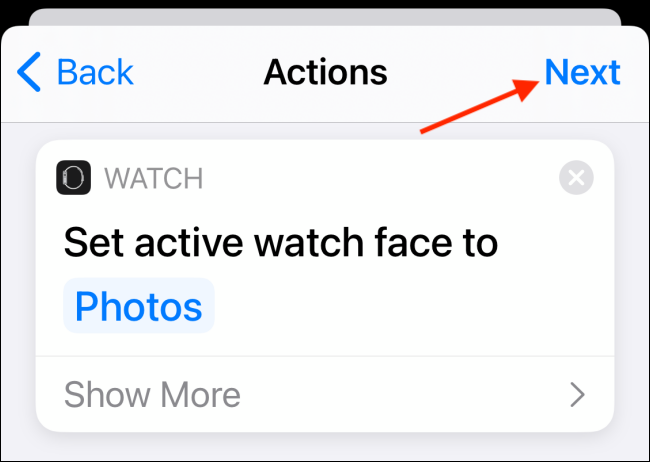
Irytujące jest to, że automatyzacje w aplikacji Skróty domyślnie nie są uruchamiane automatycznie. Muszą być wyzwalane z powiadomienia. Na szczęście możesz wyłączyć tę funkcję. Stuknij przełącznik obok opcji „Zapytaj przed uruchomieniem”.
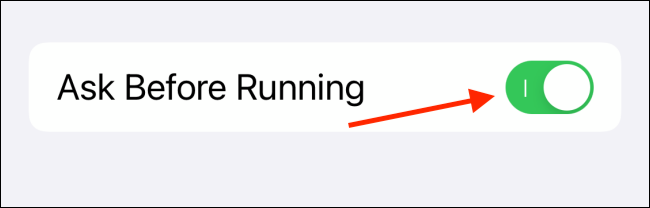
W wyskakującym okienku wybierz opcję „Nie pytaj”. Twoja automatyzacja będzie działać automatycznie w tle, a zobaczysz tylko powiadomienie, że skrót został uruchomiony.
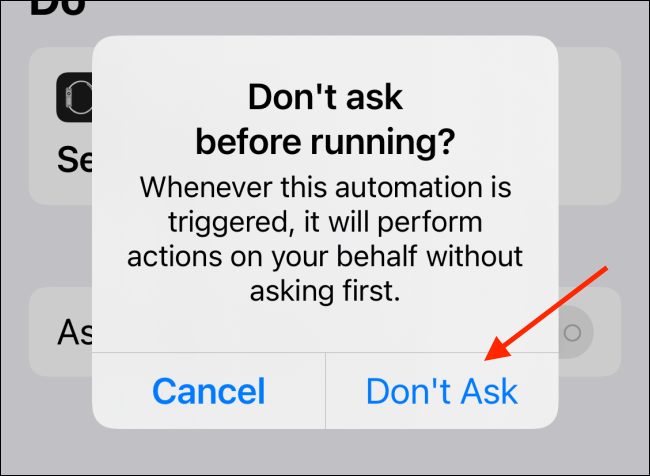
Stuknij przycisk „Gotowe” od góry, aby zapisać automatyzację.
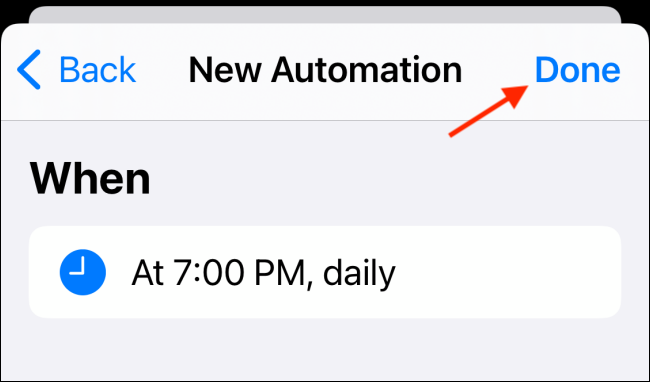
Twoja automatyzacja jest teraz utworzona. W wyznaczonym czasie zostanie uruchomiony i zmieni się tarcza zegarka. Otrzymasz powiadomienia o skrótach na iPhonie i Apple Watch.
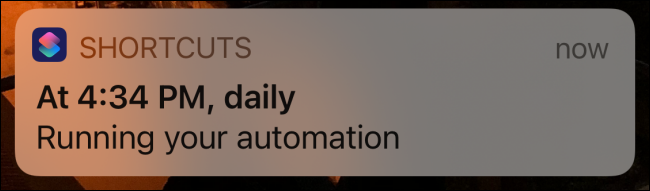
Możesz powtórzyć ten proces, aby utworzyć więcej automatyzacji, aby ustawić różne tarcze zegarka w różnym czasie.
Nie znasz skrótów? Zapoznaj się z naszym przewodnikiem, aby dowiedzieć się, jak korzystać z aplikacji Skróty.